Apple CarPlay несъмнено е вашият верен спътник при пътуване, алтернатива, която все повече и повече марки интегрират и която ви позволява да се наслаждавате на своя iPhone на екрана на колата си, нещо като това, което се случва с Apple TV и други функции на екосистемата на Apple. варианти на iOS.
CarPlay обаче крие много повече функции, отколкото можете да си представите, така че Искаме да ви научим на най-добрите съвети и трикове на Apple CarPlay, за да можете да извлечете максимума от работата му. Възползвайте се максимално от разширението на вашия iPhone във вашия автомобил.
Знаете ли режима на шофиране?
Това е една от големите неизвестни за връзката между Apple CarPlay и вашия iPhone, сред многото режими по подразбиране, които съществуват, много от тях не знаят за Режим на шофиране, инструмент, който ще ви позволи да се съсредоточите върху пътя и да игнорирате всякакъв вид разсейване, което излага на риск живота ви и този на пътниците.
това Modo Шофиране ще ви позволи да заглушите известията, да персонализирате екрани и приложения с намерението да фокусирате цялото си внимание върху пътя.

За да направите това, просто отидете на Режими на концентрация в приложението настройки, ако не се появи сред тези по подразбиране, натиснете бутона "+" в горния десен ъгъл и можете бързо да изберете Режим на шофиране. Веднъж вътре ще можете да персонализирате всички тези функции:
- Заглушаване или разрешаване изключително на известия въз основа на контакта, от който идват.
- Разрешете обаждания само от тези избрани хора.
- Коригирайте повторните повиквания, т.е. ако същият човек се обади отново след по-малко от три минути, разговорът няма да бъде заглушен.
- Можете да персонализирате заключения екран на вашия iPhone и Apple Watch
- Можете да настроите този режим да се задава автоматично, когато се свържете с Bluetooth на автомобила или по-важното, когато активирате Apple CarPlay.
Това са всички функции на Режим на шофиране, много полезен инструмент, за да останете бдителни на пътя.
Персонализиране? Разбира се!
Въпреки че мнозина не знаят за това, начинът да видите CarPlay в колата си не се ограничава до първото предложение, което Apple прави. Можете да промените тапета и тъмния режим на екрана в няколко прости стъпки.
За да смените тапета трябва да кликнете върху приложението настройки с активиран CarPlay, сега изберете опцията Тапет и ще ви позволи да избирате между една от наличните опции. Въпреки че не са твърде много и Apple може да разшири тези алтернативи, както прави на iPhone, iPad или Mac.
Същото се случва и с добре познатия тъмен режим. Това се активира автоматично или когато автомобилът включи външните светлини, или когато iPhone го определи според собствените си настройки. Въпреки това можете също да отворите настройки в CarPlay изберете опцията Външен види изберете между режимите на показване.
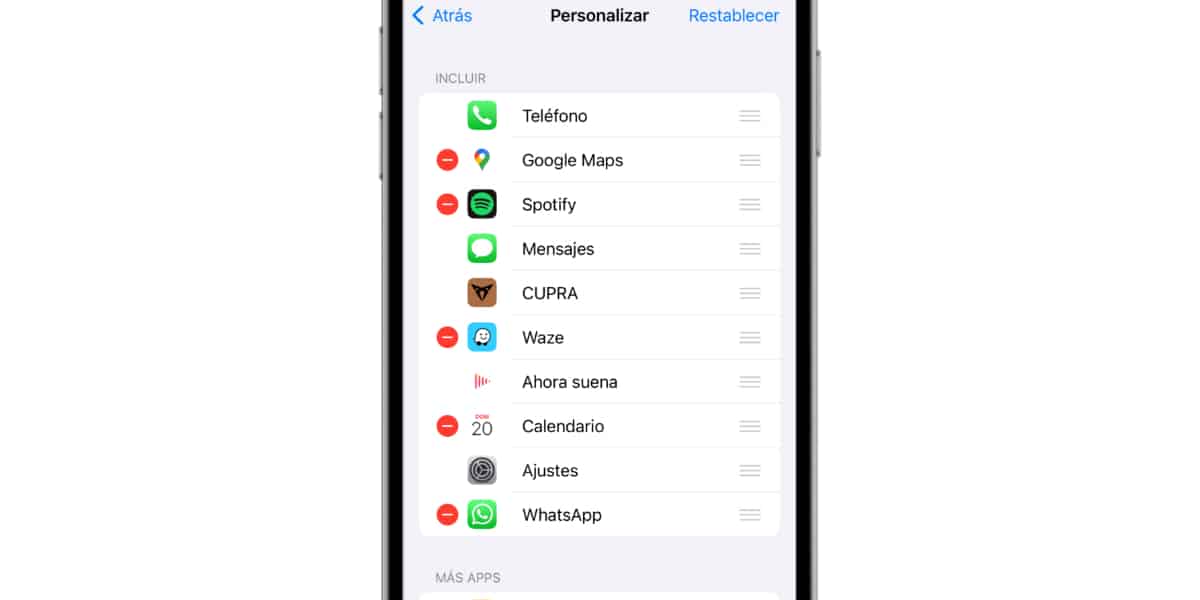
също Можете да персонализирате кои приложения искате да се показват в колата ви, когато използвате CarPlay. Това трябва да се направи от вашия iPhone, отидете на Настройки > CarPlay, изберете превозното средство, което искате да персонализирате, и ще се появи списъкът с приложения, които можете да изберете и премахнете от екрана на CarPlay. Очевидно няма да можете да изтриете Телефон, Съобщения, Сега звъни или Настройки.
Малки новини с iOS 17
Както добре знаете, стартирането на iOS 17 е неизбежно и Apple CarPlay не е функционалност, която е освободена от новости. Въпреки че и те не са се прочули и остават повече в малките детайли:
- Сега са добавени три нови тапета за пълно персонализиране на нашия CarPlay.
- Apple Music сега добавя опция SharePlay, която позволява на всеки в автомобила да сканира QR код и да контролира музиката в колата.
- При изпращане и получаване на съобщения интерфейсът е интерактивен и фокусът няма да се загуби върху приложението, което работи в този момент.
- Apple Maps ни позволява да проверяваме наличността на станции за зареждане в реално време.
- Apple Maps също ще ни позволи да изтегляме карти офлайн от самия CarPlay.
Не забравяйте, че ако имате някакви съмнения относно съвместимостта на CarPlay с вашия автомобил, можете да се консултирате със сайта уебсайт за ябълки, или изберете лесна за инсталиране външна опция.
